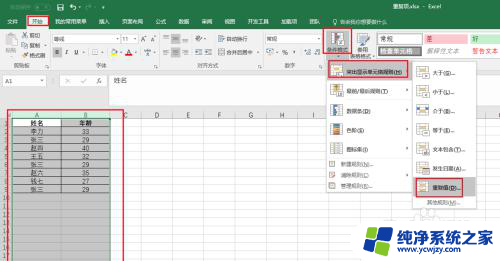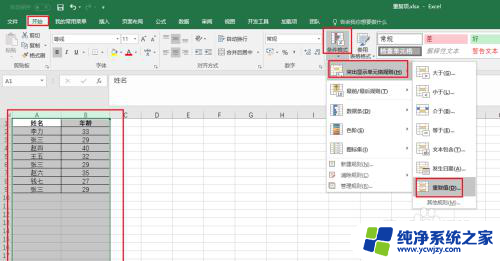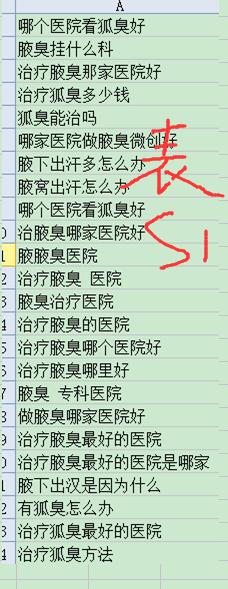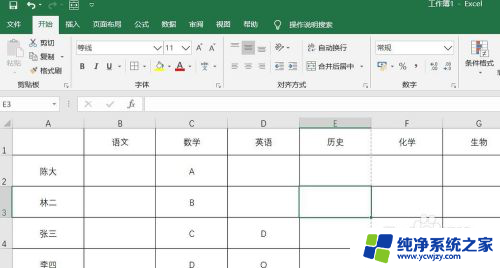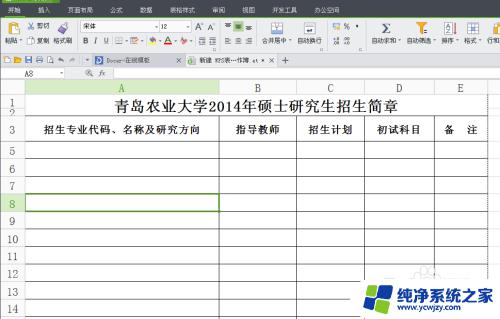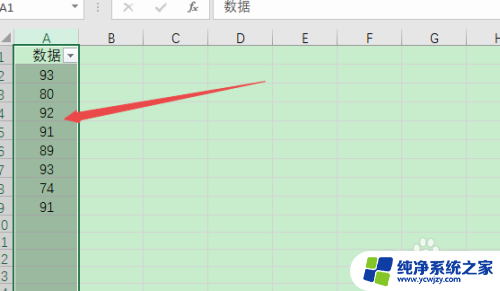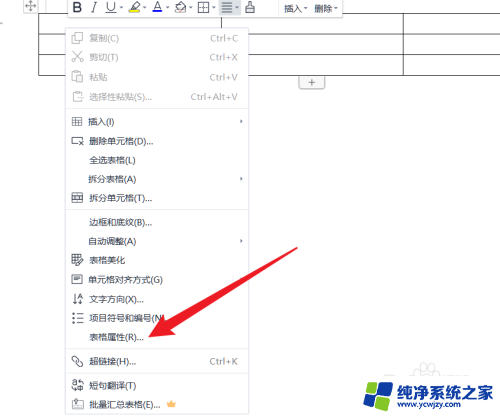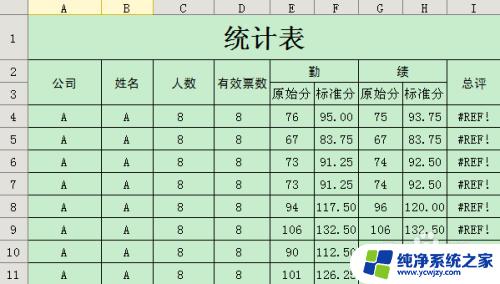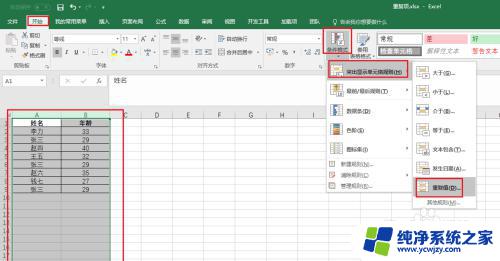excel表头重复出现怎么设置 excel如何设置重复表头
更新时间:2024-03-21 17:56:44作者:yang
在处理大量数据时,Excel的功能无疑是我们的得力助手,当表头出现重复时,我们可能会感到困惑。如何在Excel中设置重复表头呢?Excel提供了一种简单的方法来处理这个问题。通过使用冻结窗格功能,我们可以固定表头行,使其在滚动时始终可见。这样一来无论我们滚动数据多少行,表头都会一直保持在屏幕上方,方便我们查看和操作数据。接下来让我们一起来了解具体的设置方法吧!
步骤如下:
1.选择打印标题
打开文档,点击菜单栏的页面布局。选择打印标题选项。
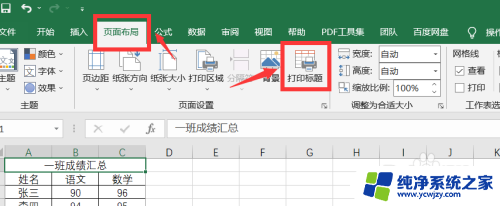
2.选择打印区域
进入后,点击打印区域的选择框。
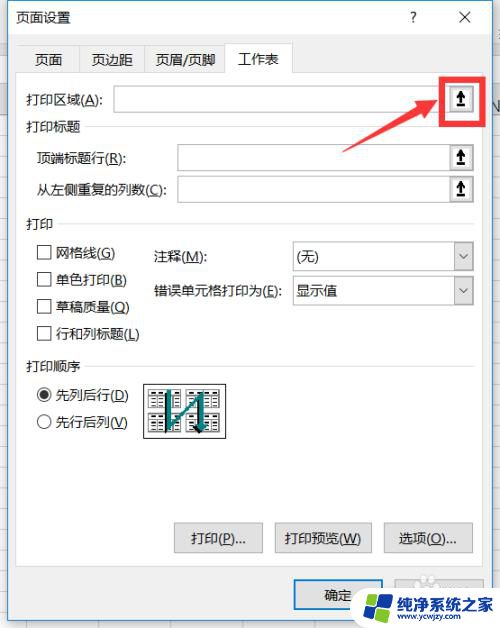
3.选择顶端标题行
选择所需重复的标题,并点击确定即可。
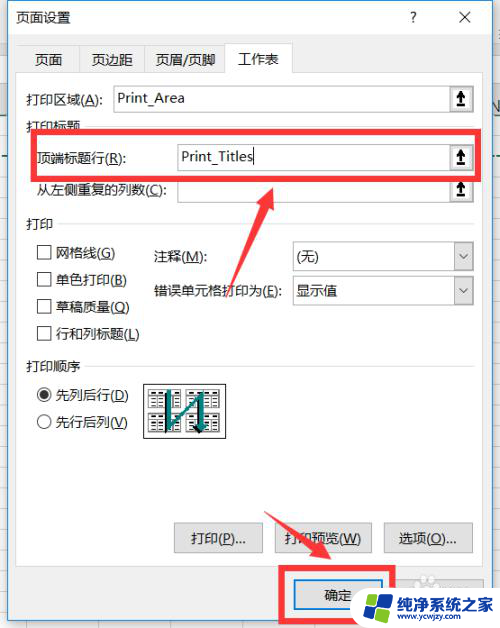
以上就是如何设置Excel表头重复出现的全部内容,如果还有不清楚的地方,用户可以根据小编的方法进行操作,希望这能对大家有所帮助。